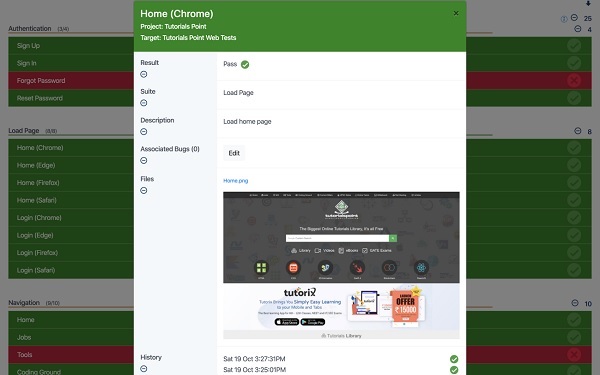Tesults - Afficher les résultats des tests
Tesults fournit trois vues des résultats globaux des tests et une vue détaillée du cas de test.
Affichage des résultats
L'affichage des résultats est le principal moyen d'afficher les résultats d'un test pour une exécution de test. Tous les cas de test pour une exécution de test sont affichés et regroupés par suite de tests.
Si vous avez des centaines ou des milliers de résultats de tests, vous pouvez utiliser les boutons de réduction et de développement de la suite de tests sur le côté pour faciliter la navigation.
Des commandes sont disponibles pour modifier la vue. Vous pouvez les utiliser pour -
Changer le type de vue - résultats, résumé, supplémentaire
Changer de projet - si vous avez plusieurs projets
Changer de cible - si vous avez plusieurs cibles
Modifier l'exécution du test - vous pouvez sélectionner des exécutions de test plus anciennes
Recherche - utile si vous avez des centaines ou des milliers de cas de test pour rechercher un cas de test spécifique
Trier par - vous pouvez choisir de trier les résultats par suite, résultat (réussite / échec) et nom du test
Actualiser les résultats - vous pouvez cliquer sur l'icône d'actualisation pour actualiser manuellement ou activer l'actualisation automatique qui actualisera fréquemment la vue
La vue des résultats répertorie le nombre total de réussites, d'échecs, le nombre total de cas de test et le nombre de cas de test par suite de tests.
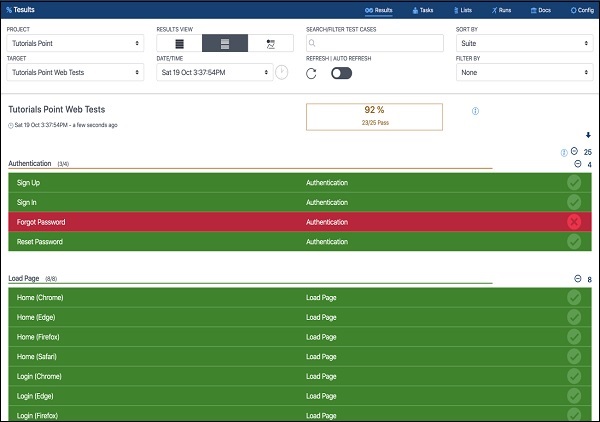
Vue supplémentaire
La vue supplémentaire est très utile pour découvrir rapidement quels cas de test sont de nouveaux échecs, des échecs anciens ou continus et de nouvelles passes. Plutôt que d'avoir à comprendre cela dans la vue des résultats, la vue supplémentaire rend ces informations facilement disponibles en comparant automatiquement les derniers résultats avec les tests précédents.
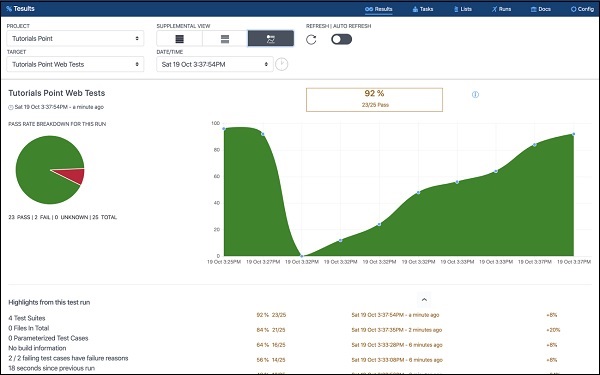
Vue récapitulative
La vue récapitulative est utile si vous avez de nombreuses cibles (tâches de test). Vous pouvez voir les derniers résultats de l'ensemble de votre projet dans cette vue unique pour savoir s'il existe des domaines spécifiques qui nécessitent une attention particulière.
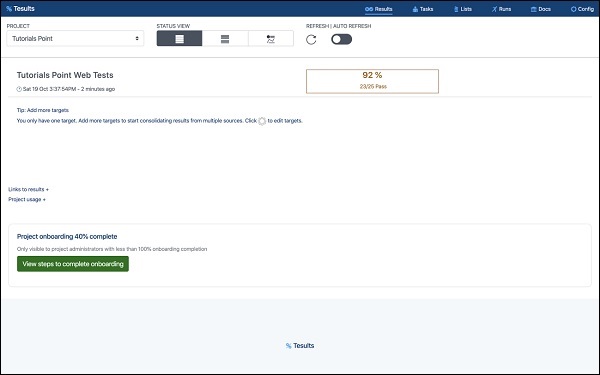
Détail du cas de test
Dans la vue des résultats, vous pouvez cliquer sur n'importe quel cas de test pour voir des informations détaillées à ce sujet. Une vue spécifique au cas de test apparaît avec des champs comprenant -
Name
Description
Result
Suite - Il s'agit de la suite de tests à laquelle appartient le cas de test
Raison de l'échec - Si le scénario de test a échoué
Fichiers - Les fichiers peuvent être consultés ici. Les journaux, les captures d'écran et certains fichiers csv peuvent être visualisés en ligne dans la fenêtre, d'autres fichiers peuvent être téléchargés
Lien - Un lien direct vers ce cas de test
Bogues associés - Bogues de JIRA ou d'autres systèmes de gestion de bogues liés au cas de test
Tâche - Utilisé pour attribuer le cas de test à un collègue, utile pour, si un cas de test a échoué et que quelqu'un devrait l'examiner
Historique - Affiche les résultats précédents du même scénario de test
Commentaires - Des commentaires spécifiques à un cas de test peuvent être ajoutés
En utilisant les trois vues de haut niveau et la vue détaillée du scénario de test, il est possible d'obtenir une compréhension complète des résultats de test.